

|
本站电脑知识提供应用软件知识,计算机网络软件知识,计算机系统工具知识,电脑配置知识,电脑故障排除和电脑常识大全,帮助您更好的学习电脑!不为别的,只因有共同的爱好,为软件和互联网发展出一分力! 非常多的朋友喜欢使用万兴喵影这款软件,那么我们怎么使用万兴喵影制作瞳孔转场效果呢?接下来小编就和大家分享一下详细的操作方法吧。感兴趣的朋友不要错过哦。 1、首先,在万兴喵影软件在,将瞳孔素材拖入到轨道中。 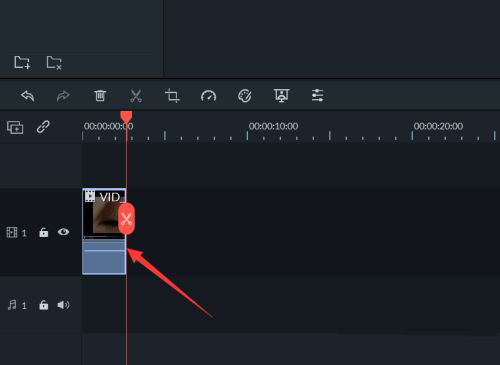
2、然后,将视频从中间切断。 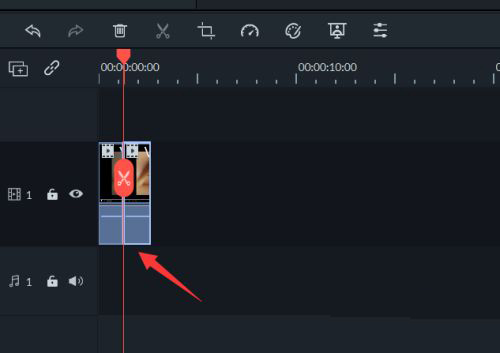
3、接着,点击后半段视频,然后点击上方的【裁剪与缩放】。 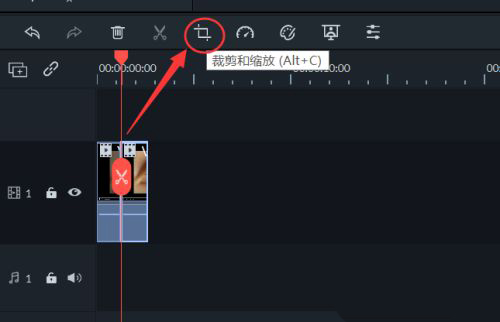
4、切换到【缩放】页面。 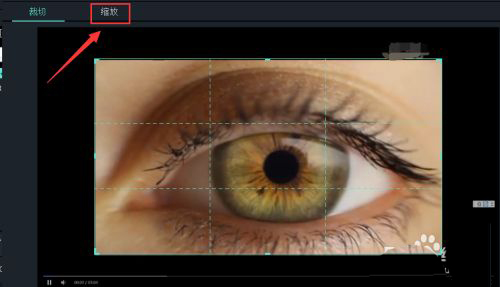
5、开始框不动,结束框设置为眼珠的内部。 
6、再插入一段要转场的视频。 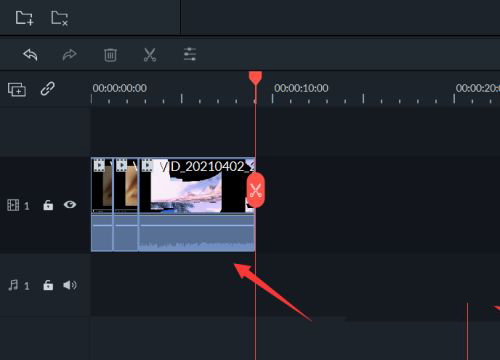
7、在两个素材之间添加一个转场效果。 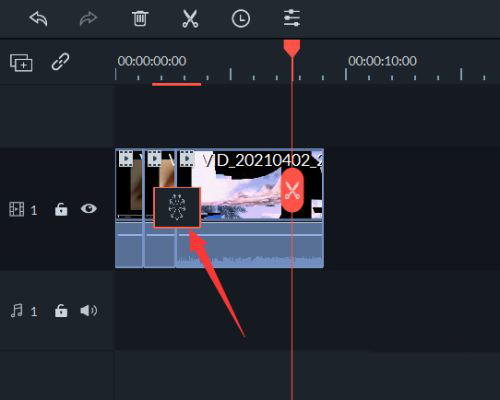
8、这样,瞳孔转场就完成了。 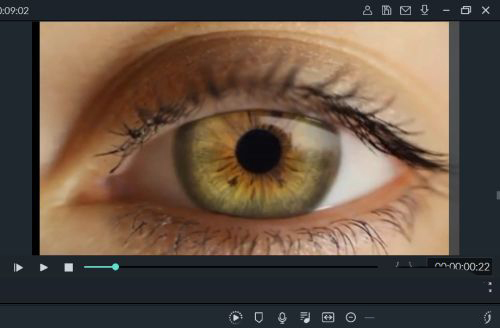
以上就是小编带来的万兴喵影制作瞳孔转场效果教程,希望可以帮助到大家哦。 学习教程快速掌握从入门到精通的电脑知识 |
温馨提示:喜欢本站的话,请收藏一下本站!